Windowsi operatsioonisüsteemis on Internet Explorer vaikimisi installitud. Oma funktsionaalsuse poolest ei sobi see siiski kõigile. Sellistel juhtudel kasutavad kasutajad alternatiivsete brauserite installimist. Üks neist on Opera.
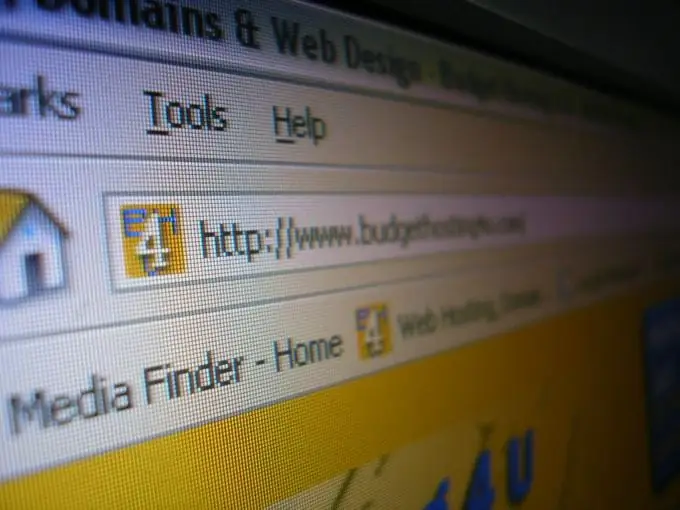
Juhised
Samm 1
Me läheme Opera brauseri ametlikule veebisaidile www.opera.com. Laadige alla installifail
2. samm
Avanenud aknas klõpsake nuppu "Salvesta".
3. samm
Me tähistame installifaili salvestamise tee. Saate määrata mis tahes teile sobiva kausta, näiteks "Minu dokumendid".
4. samm
Pärast allalaadimise alustamist tühjendage märkeruut "Sule dialoog pärast allalaadimise lõppu".
5. samm
Pärast allalaadimise lõppu klõpsake buutimisaknas nuppu "Ava kaust".
6. samm
Klõpsake avanevas aknas installifailil.
7. samm
Algab installimiseelne protsess.
8. samm
Ettevalmistuse lõpus klõpsake nuppu "Install".
9. samm
Järgmises aknas nõustume litsentsilepingu tingimustega, klõpsates nupul "Nõustu".
10. samm
Valime installi tüübi "Standard". Klõpsake nuppu "Järgmine".
11. samm
Järgmises aknas klõpsake nuppu "Install".
12. samm
Pärast installi lõppu märkige üksus "Start Opera".
13. samm
Järgmisena avaneb aken ettepanekuga seada Opera vaikebrauseriks. Valige endale sobiv variant, klõpsates nuppu "Jah" või "Ei".
14. samm
See avab Opera brauseri. Installimine on lõppenud.






